本篇文章为大家展示了怎么在pygame中对键盘和鼠标事件进行处理,内容简明扼要并且容易理解,绝对能使你眼前一亮,通过这篇文章的详细介绍希望你能有所收获。
pygame 的常用事件如下所示:
| 事件 | 产生途径 | 参数 |
|---|---|---|
| QUIT | 用户按下“关闭”按钮 | None |
| ACTIVEEVENT | pygame 被激活或者隐藏 | gain 、state |
| KEYDOWN | 键盘被按下 | unicode 、key 、mod |
| KEYUP | 键盘被放开 | key 、mod |
| MOUSEMOTION | 鼠标移动 | pos 、rel 、buttons |
| MOUSEBUTTONDOWN | 鼠标被按下 | pos 、button |
| MOUSEBUTTONUP | 鼠标被放开 | pos 、button |
通常用 pyagme.event.get() 获取所有事件,若 event.type == KEYDOWN , 这时是键盘事件,再判断按键的 event.key 的种类(即 K_a 、 K_b 、 K_LEFT 这种形式)。用户也可以使用 pygame.key.get_pressed() 来获取所有被按下的键值,对应的就是键是否被按下。
keys_pressed = pygame.key.get_pressed()
if keys_pressed[K_SPACE]:
# 空格键被按下
fire() # 发射子弹在 key 模块下有很多函数,如下:
key.get_focused(): 返回当前的 pygame 窗口是否被激活。
key.get_pressed(): 获得所有被按下的键值。
key.get_mods(): 按下的组合键(Alt 、Ctrl 、Shift)。
key.set_mods(): 模拟按下组合键的效果(KMOD_ALT 、 KMOD_CTRL 、 KMOD_SHIFT)。
使用 pygame 开发一个由用户控制坦克移动的游戏。在上节例子的基础上增加通过方向键控制坦克移动的功能,并为游戏增加背景图片。代码如下:
import pygame
def tank_play():
pygame,inite()
tank_image = pygame.image.load("../images/tank.png")
tank_rect = tank_image.get_rect()
back_image = pygame.iamge.load("../images/background2.jpg")
back_rect = back_image.get_rect()
screen = pygame.display.set_mode(back_rect.size)
pygame.display.set_caption("用户方向键控制移动的坦克")
offset = 2 # 偏移量
fps_clock = pygame.time.Clock()
while True:
fps_clock.tick(60)
for event in pygame.event.get():
if event.type == pygame.QUIT:
pygame.quit()
exit()
keys_pressed = pygame.key.get_presssed()
if keys_pressed[pygame.K_RIGHT]:
tank_rect.x += offset
if keys_pressed[pygame.K_LEFT]:
tank_rect.x -= offset
if keys_pressed[oygame.K_UP]:
tank_rect.y -= offset
if keys_pressed[pygame.K_DOWN]:
tank_rect.y += offset
tank_rect.clamp_ip(back_rect)
screen.blit(back_image, back_rect)
screen.blit(tank_image, tank_rect)
pygame.display.update()
if __name__ == '__main--':
tank_play()当用户按下方向键时坦克按指定方向移动,释放方向键时坦克停止移动。如下所示:
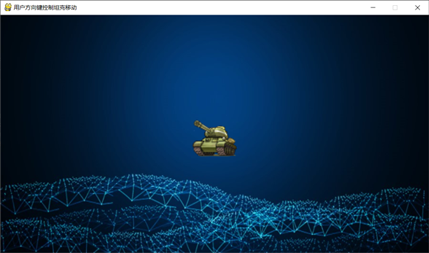
pygame.mouse 的函数如下:
pygame.mouse.get_pressed(): 返回按键的按下情况,返回的是一元组,分别为左键、中键、右键,如果被按下则为 True 。
pygame.mouse.get_rel(): 返回相对偏移量,即(x 方向偏移量,y 方向偏移量)的一元组。
pygame.mouse.get_pos(): 返回当前鼠标位置(x, y)。
例如:x, y = pygame.mouse.get_pos() 用于获取鼠标位置。
pygame.mouse.set_pos(): 设置鼠标位置。
pygame.mouse.set_visible(): 设置鼠标光标是否可见。
pygame.mouse.get_focused(): 如果鼠标在 pygame 窗口内有效,返回 True 。
pygame.mouse.set_cursor(): 设置鼠标的默认光标样式。
pygame.mouse.get_cursor(): 返回鼠标的光标样式。
演示鼠标事件的处理程序,代码如下:
from math import pi
from random import randint
import pygame
pygame.init()
screen = pygame.display.set_mode((640, 480))
points = []
while True:
for event in pygame.event.get():
if event.type == pygame.QUIT:
pygame.quit()
exit()
if event.type == pygame.KEYDOWN:
# 按任意键可清屏,并把点恢复到原始状态
points = []
srceen.fill((255, 255, 255)) # 用白色填充窗口背景
if event.type == pygame.MOUSEBUTTONDOWN: # 鼠标按下
screen.fill((255, 255, 255))
# 画随机矩形
rc = (255, 0, 0) # 红色
rp = (randint(0, 639), randint(0, 479))
rs = (639 - randint(rp[0], 639), 479 - randint(rp[1], 479))
pygame.draw.rect(screen, rc, pygame.Rect(rp, rs))
# 画随机圆形
rc = (0, 255, 0) # 绿色
rp = (randint(0, 639), randint(0, 479))
rr = randint(1, 200)
pygame.draw.circle(screen, rc, rp, rr)
# 获取当前鼠标单击位置
x, y = pygame.mouse.get_pos()
points.append((x, y))
# 根据单击位置画弧线
angle = (x / 639) * pi * 2
pygame.draw.arc(screen, (0, 0, 0), (0, 0, 639, 479), 0, angle, 3)
# 根据单击位置画椭圆
pygame.draw.ellipse(screen, (0, 255, 0), (0, 0, x, y))
# 从左上和右下画两根连线到单击位置
pygame.draw.line(screen, (0, 0, 255), (0, 0), (x, y))
pygame.draw.line(screen, (255, 0, 0), (640, 480), (x, y))
# 画单击轨迹图
if len(points) > 1:
pygame.draw.lines(screen, (155, 155, 0), points, False, 2)
# 把鼠标单击的每个点画明显点
for p in points:
pygame.draw.circle(screen, (155, 155, 155), p, 3)
pygame.display.update()上述内容就是怎么在pygame中对键盘和鼠标事件进行处理,你们学到知识或技能了吗?如果还想学到更多技能或者丰富自己的知识储备,欢迎关注亿速云行业资讯频道。
亿速云「云服务器」,即开即用、新一代英特尔至强铂金CPU、三副本存储NVMe SSD云盘,价格低至29元/月。点击查看>>
免责声明:本站发布的内容(图片、视频和文字)以原创、转载和分享为主,文章观点不代表本网站立场,如果涉及侵权请联系站长邮箱:is@yisu.com进行举报,并提供相关证据,一经查实,将立刻删除涉嫌侵权内容。